Jak je Zhongli vysoký?
Jak určit výšku Zhongli v Genshin Impact V populární videohře Genshin Impact je jednou z postav, se kterými mohou hráči komunikovat, Zhongli. Zhongli …
Přečtěte si článek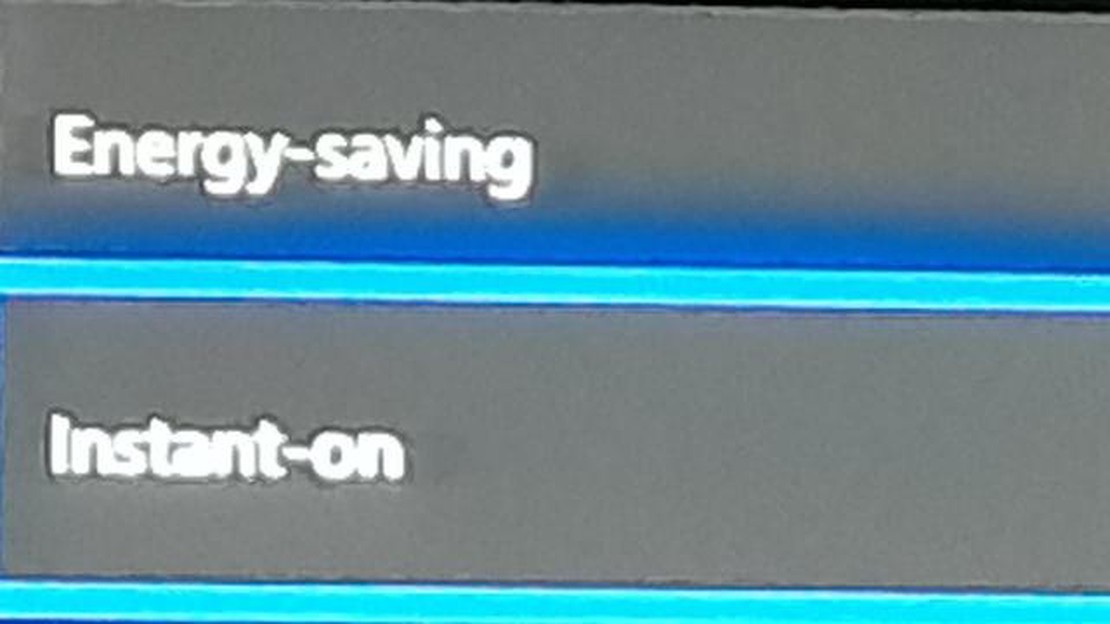
Pokud jste vášnivými hráči, víte, jak frustrující může být čekání na zapnutí a načtení herní konzole pokaždé, když chcete hrát. Xbox One naštěstí nabízí režim Instant On, který vám umožní začít hrát rychleji než kdykoli předtím. Se zapnutým režimem Instant On přejde konzole Xbox One do stavu nízké spotřeby, místo aby se zcela vypnula, což znamená, že bude připravena ke hře, jakmile stisknete tlačítko napájení nebo zapnete ovladač.
Chcete-li na konzoli Xbox One povolit režim Instant On, postupujte podle následujících jednoduchých kroků. Nejprve přejděte do nabídky Nastavení na konzoli. Tam vyberte možnost Napájení a spuštění. V části Možnosti napájení uvidíte možnost Režim napájení. Zde si můžete vybrat mezi režimem okamžitého zapnutí a úsporným režimem.
Jakmile vyberete režim Okamžité zapnutí, budete mít možnost přizpůsobit nastavení napájení. Můžete například zvolit, zda má konzole v režimu Instant On automaticky stahovat aktualizace a nákupy her. Můžete také zvolit ztlumení světla konzole, když je v nečinnosti, abyste ušetřili energii.
Povolení režimu Instant On na konzoli Xbox One je skvělý způsob, jak zefektivnit hraní her. Díky této funkci se budete moci rychleji vrhnout do her a strávíte méně času čekáním na spuštění konzole. Tak proč čekat? Povolte režim Instant On ještě dnes a začněte hrát jako nikdy předtím.
Pokud chcete mít s konzolí Xbox One pohodlnější a rychlejší práci, možná byste měli zvážit povolení režimu Instant On. Tento režim vám umožní rychle pokračovat ve hře od místa, kde jste ji přerušili, stahovat aktualizace a hry na pozadí a využívat další výhody, které zlepší váš herní zážitek.
Chcete-li na konzoli Xbox One povolit režim Instant On, postupujte podle následujících kroků:
Povolení režimu okamžitého zapnutí vám také umožní zapnout konzoli Xbox One pomocí hlasových příkazů, pokud máte připojený snímač Kinect. Můžete vyslovit “Xbox On” a zapnout konzoli, aniž byste se dotkli jakýchkoli tlačítek.
Je důležité si uvědomit, že zapnutí režimu Instant On znamená, že konzole Xbox One bude v pohotovostním režimu spotřebovávat více energie než v úsporném režimu. Díky pohodlí a funkcím, které nabízí, se však pro mnoho hráčů vyplatí.
Pokud se někdy rozhodnete režim Okamžité zapnutí na konzoli Xbox One vypnout, můžete tak snadno učinit podle stejného postupu a v části Možnosti napájení vybrat místo možnosti Okamžité zapnutí možnost Úspora energie.
Povolením režimu Okamžité zapnutí na konzoli Xbox One si budete moci vychutnat rychlejší a příjemnější hraní s dalším pohodlím stahování na pozadí a funkcí rychlého obnovení.
Rychlejší spuštění: Jednou z hlavních výhod používání režimu Instant On na konzoli Xbox One je, že umožňuje rychlejší spuštění. Místo čekání na úplné spuštění konzole můžete rychle pokračovat v herní relaci a rovnou se vrhnout zpět do akce.
Automatické aktualizace: Při zapnutém režimu Instant On bude konzole Xbox One v pohotovostním režimu automaticky stahovat a instalovat aktualizace systému a her. To znamená, že nemusíte čekat na stažení a instalaci těchto aktualizací, než budete moci začít hrát, což vám ušetří drahocenný čas.
Stahování na pozadí: Další výhodou režimu Instant On je, že umožňuje pokračovat ve stahování her a dalšího obsahu, i když je konzole vypnutá. To znamená, že můžete zahájit stahování před spaním nebo odchodem z domu a po návratu bude připraveno ke hraní.
Dálková instalace her: Pokud máte v chytrém telefonu nebo tabletu nainstalovanou mobilní aplikaci Xbox, můžete režim Instant On využít k dálkové instalaci her a aplikací do konzole Xbox One. To znamená, že můžete začít stahovat hru, když jste mimo konzoli, a po návratu domů bude připravena ke hraní.
Plynulé přepínání: Režim Instant On umožňuje plynulé přepínání mezi různými aplikacemi a hrami. Pokud jste uprostřed hraní hry a chcete se podívat na film nebo použít jinou aplikaci, můžete jednoduše přepnout na požadovanou aplikaci a poté se přepnout zpět do hry, aniž byste museli čekat na její opětovné načtení.
Úspora energie: Navzdory názvu je režim Instant On stále energeticky úsporný. V režimu okamžitého zapnutí používá konzole Xbox One stav s nízkou spotřebou energie, takže spotřebovává minimální množství energie ve srovnání s plně zapnutým systémem. To znamená, že můžete využívat výhod režimu Instant On, aniž by se výrazně zvýšil váš účet za elektřinu.
Režim Instant On Mode je funkce konzole Xbox One, která umožňuje rychlé spuštění konzole a její připojení k internetu, takže se můžete ihned pustit do svých her a aplikací, aniž byste museli čekat na spuštění systému. Zapnutí režimu Instant On Mode je snadné a tento průvodce vám krok za krokem ukáže, jak na to.
Krok 1: Otevřete nabídku Nastavení.
Začněte tím, že zapnete konzoli Xbox One a přejdete na hlavní ovládací panel. Odtud přejděte do nabídky Nastavení, kterou najdete posunutím doleva na domovské obrazovce. Výběrem ikony ozubeného kola otevřete nabídku Nastavení.
Přečtěte si také: Pochopení poplatků společnosti Postmates za zrušené objednávky
Krok 2: Přístup k nastavení napájení a spuštění
Jakmile se ocitnete v nabídce Nastavení, posuňte se dolů a vyberte možnost označenou “Napájení a spuštění”. Tím se otevře nová nabídka, ve které můžete přizpůsobit různé možnosti napájení konzole Xbox One.
Krok 3: Povolte režim okamžitého zapnutí
V nabídce Nastavení napájení a spuštění uvidíte možnost s názvem “Režim napájení a spuštění”. Výběrem této možnosti získáte přístup k nastavení napájení konzole. Tam uvidíte přepínač označený jako “Režim napájení”. Přepnutím tohoto přepínače do polohy “Okamžité zapnutí” povolíte režim okamžitého zapnutí.
Krok 4: Přizpůsobení dalších nastavení
Po povolení režimu Instant On Mode můžete upravit další nastavení podle svých preferencí. Můžete například zvolit automatické stahování aktualizací her a aplikací a také povolit konzoli zapínat nebo vypínat jiná připojená zařízení. Tyto možnosti najdete ve stejné nabídce Nastavení napájení a spuštění.
Přečtěte si také: Je možné hrát Genshin Impact offline?
Krok 5: Uložení změn
Po dokončení přizpůsobení nastavení napájení nezapomeňte změny uložit. Přejděte na konec nabídky Nastavení napájení a spuštění a vyberte možnost “Uložit změny”. Konzole Xbox One bude nyní nastavena na používání režimu okamžitého zapnutí.
Podle tohoto průvodce krok za krokem můžete na konzoli Xbox One snadno povolit režim Instant On Mode. Užívejte si pohodlí rychlého spouštění a plynulých přechodů mezi hrami a aplikacemi.
Chcete-li upravit nastavení režimu Instant On Mode na konzoli Xbox One, postupujte podle následujících kroků:
Po výběru možnosti “Instant-On” můžete upravit různá nastavení podle svých preferencí:
Po přizpůsobení nastavení režimu okamžitého zapnutí nezapomeňte změny uložit. Konzole Xbox One nyní bude pracovat v souladu s vybranými preferencemi režimu Instant On.
Pokud chcete režim Instant On na konzoli Xbox One využívat co nejlépe, řiďte se těmito důležitými radami:
1. Udržujte konzoli aktualizovanou: Ujistěte se, že na konzoli Xbox One vždy běží nejnovější aktualizace systémového softwaru. Tyto aktualizace často obsahují vylepšení a opravy chyb, které mohou zvýšit výkon a stabilitu režimu Instant On.
2. Spravujte nastavení napájení: V systémovém nastavení konzole Xbox One máte možnost upravit nastavení napájení. Zvažte přizpůsobení těchto nastavení svým preferencím a způsobům používání. Můžete si například zvolit, zda se má konzole zcela vypnout, nebo přejít do stavu nízké spotřeby, když se nepoužívá.
3. Využijte stahování na pozadí: Jednou z významných výhod režimu Instant On je možnost stahovat hry, aktualizace a další obsah, když je konzole vypnutá. Nezapomeňte tuto funkci povolit v nastavení, abyste měli jistotu, že stahované soubory budou připraveny, až si budete chtít zahrát.
4. Využití funkcí vzdáleného přístupu: Po zapnutí režimu Instant On můžete pomocí aplikace Xbox v mobilním zařízení nebo webové stránky Xbox vzdáleně stahovat hry, spravovat knihovnu her a dokonce spouštět instalace her. Využijte tyto funkce, abyste ušetřili čas a zajistili si, že vaše hraní bude připraveno, kdykoli budete chtít.
5. Zvažte spotřebu energie: Režim Instant On sice poskytuje pohodlné funkce, ale může spotřebovávat více energie než jiné režimy napájení. Mějte to na paměti a zvažte možný dopad na váš účet za elektřinu. Pokud vám záleží na úspoře energie, nezapomeňte podle toho vyvážit používání a nastavení napájení.
6. Pravidelně kontrolujte aktualizace: Společnost Microsoft může pro režim Instant On vydávat aktualizace, které zavádějí nové funkce nebo vylepšují ty stávající. Zvykněte si pravidelně kontrolovat aktualizace konzole, abyste měli jistotu, že využíváte nejnovější vylepšení a optimalizace.
Dodržováním těchto důležitých rad můžete optimalizovat používání režimu Instant On na konzoli Xbox One a využívat pohodlí a výhod, které nabízí.
Režim Instant On na konzoli Xbox One je funkce úspory energie, která umožňuje konzoli zůstat ve stavu s nízkou spotřebou energie, přičemž je stále schopna přijímat aktualizace a oznámení.
Chcete-li režim Instant On na konzoli Xbox One povolit, přejděte do nabídky nastavení, vyberte možnost “Napájení a spuštění” a poté v možnostech režimu napájení vyberte možnost “Instant On”.
Používání režimu Instant On na konzoli Xbox One má několik výhod. Zaprvé umožňuje rychlejší spuštění, protože konzole je vždy ve stavu s nízkou spotřebou energie. Kromě toho umožňuje automatické aktualizace systému a stahování her, takže před hraním nemusíte čekat na jejich dokončení. A konečně režim Instant On umožňuje také stahování na pozadí a možnost vzdáleného zapnutí konzole pomocí aplikace Xbox.
Ne, režim Instant On na konzoli Xbox One je navržen tak, aby byl energeticky úsporný. I když spotřebovává malé množství energie, aby zůstal ve stavu nízké spotřeby, spotřebovává podstatně méně energie ve srovnání s ponecháním konzole plně zapnuté. Společnost Microsoft tuto funkci navrhla tak, aby vyvážila spotřebu energie s možností přijímat aktualizace a oznámení.
Jak určit výšku Zhongli v Genshin Impact V populární videohře Genshin Impact je jednou z postav, se kterými mohou hráči komunikovat, Zhongli. Zhongli …
Přečtěte si článekJak získáte Eris Ghost Shell? Pokud jste hráčem Destiny 2 a chcete nasbírat všechny vzácné a mocné předměty ve hře, pak by získání Eris Ghost Shell …
Přečtěte si článekCo dělat, když se Fortnite nechce spustit? Fortnite je jednou z nejoblíbenějších online her pro více hráčů, kterou si užívají miliony hráčů po celém …
Přečtěte si článekKdo má nejvyšší herní skóre na Xboxu? Pokud jde o herní úspěchy, je jen málo věcí, které jsou žádanější než vysoké herní skóre. Slouží jako důkaz …
Přečtěte si článekJak vyřešíte odhalení tajemství dopadu neobydleného ostrova Genshin? Jedním z nejzajímavějších aspektů hry Genshin Impact je rozsáhlý otevřený svět, …
Přečtěte si článekCo je jeskyně Zapomenutého ostrova? Jeskyně Zapomenutého ostrova je skrytým klenotem herního světa. Je to záhadná a tajemná lokace, která skrývá mnohá …
Přečtěte si článek